5 cách chuyển file từ máy tính sang điện thoại nhanh nhất
Trong quá trình học tập và làm việc, sẽ có lúc bạn cần chuyển file dữ liệu từ máy tính sang điện thoại hoặc từ điện thoại sang máy tính với nhiều mục đích khác nhau. Vậy cách chuyển file từ máy tính sang điện thoại nào nhanh nhất và thực hiện đơn giản nhất? Để trả lời câu hỏi này mời bạn theo dõi bài viết dưới đây để biết được các cách chuyển file phổ biến hiện nay.
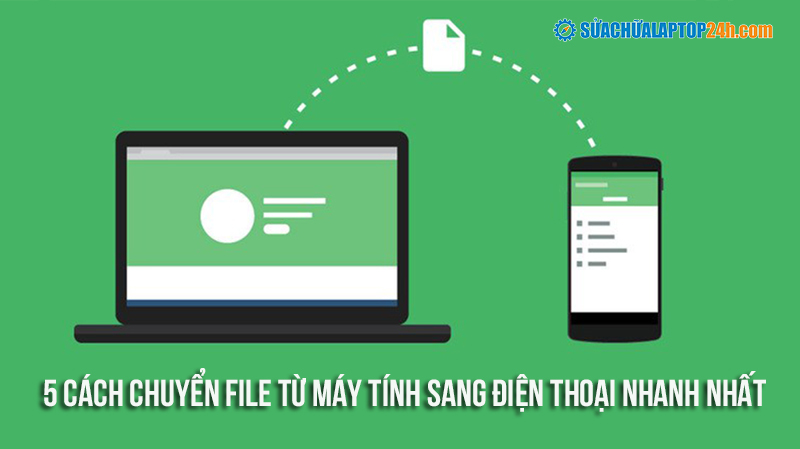
5 cách chuyển file từ máy tính sang điện thoại nhanh nhất
Sửa chữa Laptop 24h .com đã tổng hợp được 5 cách chuyển file từ máy tính sang điện thoại là: Sử dụng Bluetooth, Sử dụng dây cáp USB, Sử dụng thẻ nhớ, Sử dụng các dịch vụ lưu trữ đám mây hoặc email và Wifi.
Chuyển file qua Bluetooth
Hiện nay các thiết bị di động, máy tính laptop đều đã được trang bị đầy đủ kết Bluetooth. Vì thế việc chuyển dữ liệu từ điện thoại sang máy tính hoặc ngược lại bằng Bluetooth rất nhanh chóng dễ thực hiện.
Các bước thực hiện truyền file như sau:
Bước 1: Đầu tin bạn cần bật tính năng Bluetooth trên cả điện thoại và laptop
Bước 2: Thực hiện kết nối điện thoại với máy tính thông qua Bluetooth
Bước 3: Chọn file dữ liệu bạn cần gửi và thực hiện gửi file.
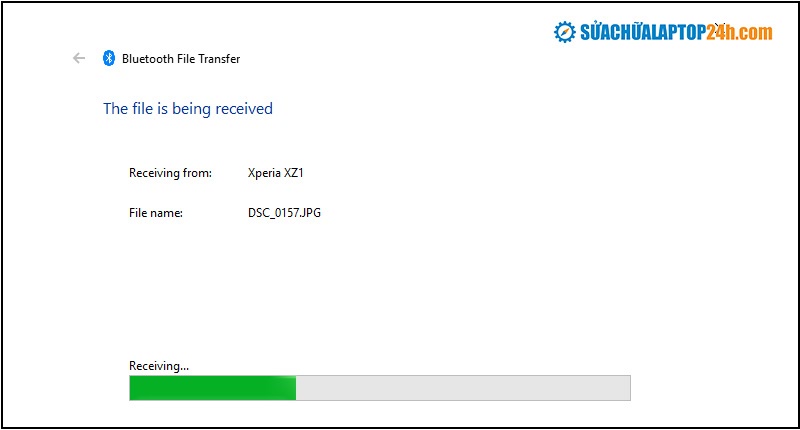
Chuyển file dữ liệu qua Bluetooth
Xem thêm: Bộ phần mềm kiểm tra tình trạng linh kiện laptop chuyên nghiệp như kỹ thuật viên
Như vậy chỉ cần 3 bước đơn giản bạn đã có thể gửi dữ liệu như: Video, hình ảnh, văn bản,… từ máy tính sang điện thoại hoặc điện thoại sang máy tính thành công.
Sử dụng dây cáp USB
Cách truyền dữ liệu từ máy tính sang điện thoại bằng cáp nối là cũng một trong những cách đơn giản nhất để chuyển dữ liệu nhanh.

Kết nối máy tính với điện thoại bằng cáp USB
Mách bạn: Top 3 phần mềm kiểm tra tốc độ đọc, ghi của ổ cứng SSD, HDD chính xác nhất
Để thực hiện chuyển file bạn cần chuẩn bị dây cáp USB và thực hiện các bước như sau:
Bước 1: Cắm dây cáp USB một đầu cắm vào cổng USB của máy tính và đầu còn lại cho điện thoại
Bước 2: Sau khi kết nối điện thoại với máy tính bằng cáp xong, bạn vuốt mở thanh thông báo trên điện thoại chọn kết nối. Tiếp đó chọn chuyển tệp hoặc phương thức sao chép dữ liệu tùy chọn.
Bước 3: Trên máy tính sau đó sẽ hiển thị thư mục tập tin điện thoại, bạn chỉ cần sao chép dữ liệu mong muốn từ máy tính vào thư mục tập tin điện thoại là xong.
Sử dụng thẻ nhớ MicroSD
Sử dụng thẻ nhớ MicroSD cũng là một phương pháp truyền file hữu hiệu không cần dây nối hoặc ứng dụng. Để thực hiện phương pháp này bạn cần một bộ chuyển đổi thẻ nhớ microSD sang SD và đầu đọc thẻ nhớ.

Chuyển file từ máy tính sang điện thoại bằng thẻ MicroSD
Xem thêm: Tổng hợp các cách tắt màn hình laptop nhanh và hiệu quả nhất
Việc của bạn chỉ cần lắp thẻ nhớ vào đầu đọc thẻ và cắm vào máy tính. Sao chép dữ liệu trong máy tính vào thẻ nhớ MicroSD. Tiếp theo thaos thẻ nhớ và lắp vào điện thoại để sử dụng dữ liệu vừa chuyển.
Hoặc ngược lại, bạn lưu dữ liệu trên điện thoại vào thẻ nhớ. Sau đó lắp thẻ vào đầu đọc thẻ và cắm vào máy tính. Cuối cùng là thực hiện thao tác lấy dữ liệu từ thẻ sang máy tính là xong.
Sử dụng các dịch vụ lưu trữ đám mây hoặc email
Ngoài 3 cách truyền file trên bạn có thể sử dụng dịch vụ lưu trữ điện toán đám mây hoặc gửi Email. Các dịch vụ điện toán đám mây như: iCloud, Google Drive, Dropbox,… Để thực hiện gửi file trước hết bạn cần đăng nhập vào các ứng dụng qua cả điện thoại và máy tính Sau đó tải tệp tin cần chuyển từ điện thoại lên hoặc tập tin cần chuyển lên Google Drive, iCloud,… Sau đó bạn cần sử dụng tệp tin ở thiết bị nào thì sử dụng thiết bị đó tải tập tin về và sử dụng.
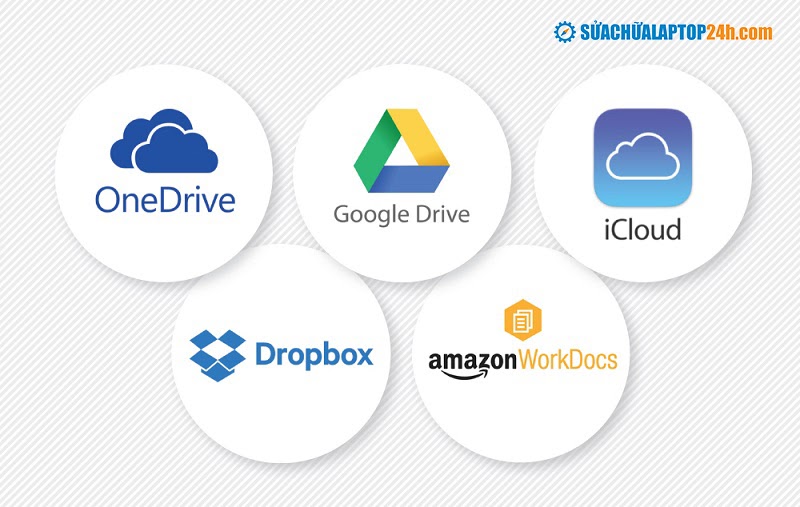
Truyền file từ máy tính sang điện thoại bằng các ứng dụng điện toán đám mây
Xem thêm: Danh sách 10 phần mềm biên tập âm thanh tốt nhất 2021
Ngoài ra bạn cũng có thể chuyển file từ máy tính sang Android thông qua Email. Chỉ cần đăng nhập tài khoản Email, chọn tập tin đính kèm file cần gửi, chọn người nhận là chính mình rồi bấm gửi. Sau đó bạn đăng nhập Email ở máy tính và tải tập tin đó về sử dụng hoặc ngược lại.
Các ứng dụng chuyển dữ liệu bằng Wifi
Nếu máy tính của bạn gặp vấn đề trong các kết nối không dây như Bluetooth hoặc kết nối cáp USB bạn có thể dùng các ứng dụng chuyển file từ máy tính sang điện thoại qua Wifi. Ưu điểm khi sử dụng phương pháp này là nhanh chóng, dễ dàng và an toàn.
Hiện nay, có rất nhiều ứng dụng truyền dữ liệu qua Wifi. Nếu bạn dùng một thiết bị Android, bạn có thể tải Portal. Bạn chỉ cần tải ứng dụng này vào điện thoại sau đó quét mã QR của website là bạn có thể đẩy các bức ảnh, video và các dạng tập tin khác từ website vào điện thoại với kích thước tối đa 1GB. Ứng dụng này cực kỳ phù hợp với những người sử dụng trình duyệt Chrome vì bạn có thể kéo thả file một cách dễ dàng.
Ngoài ra bạn cũng có thể sử dụng ứng dụng Filedrop, một ứng dụng miễn phí cho mọi hệ thống ngoại trừ iOS. Bạn chỉ cần ghép cặp chiếc máy tính và điện thoại sau đó có thể dễ dàng chuyển file bằng các thao tác kéo thả.
Với các thiết bị iOS, bạn có thể sử dụng Airdrop. Với Airdrop, việc chuyển file giữa các máy tính Mac và thiết bị iOS trở nên cực kỳ dễ dàng mà không cần cài đặt bất cứ phần mềm nào.
Bên cạnh đó, bạn đọc có thể tham khảo thêm 2 công cụ Airdroid vs Pushbullet để biết cách chuyển dữ liệu từ Android sang máy tính với AirDroid và Pushbullet.
Như vậy Sửa chữa Laptop 24h .com đã hướng dẫn bạn cách chuyển file từ máy tính sang điện thoại nhanh chóng. Hy vọng bạn có thể lựa chọn được phương thức phù hợp cho mình để chuyển file dữ liệu được an toàn và nhanh nhất. Nếu có bất kỳ thắc mắc nào hãy để lại comment bên dưới bài viết này để được giải đáp và tư vấn miễn phí nhé!
Originally posted 2021-09-25 04:15:50.
- Share CrocoBlock key trọn đời Download Crocoblock Free
- Cung cấp tài khoản nghe nhạc đỉnh cao Tidal Hifi – chất lượng âm thanh Master cho anh em mê nhạc.
- Liệt kê từng bước kiếm tiền với bán áo thun Teespring cho người mới – Rút Gọn Link Miễn Phí – Nền Tảng Online Chia Sẻ Links Rút Gọn Tốt Nhất Việt Nam
- Hướng dẫn cách xóa nhóm trên Messenger 2021 hiệu quả
- PLOTAVERSE Ứng dụng,Ảnh & Video
- Cài đặt song song Windows 10 với Windows 7 hoặc 8 – friend.com.vn
- Cách đăng xuất Gmail trên điện thoại
Bài viết cùng chủ đề:
-
Máy khoan vặn vít dùng pin Bosch GSR 1000 10.8V – Giới thiệu
-
Top 5 sạc dự phòng tốt nhất – chất lượng giá rẻ năm 2018 – Tin tức máy chiếu
-
Vsmart Joy 4 (6GB/64GB) | Giảm ngay 700.000đ
-
Hill Climb Racing 2 Mod Apk 1.46.2 (Unlimited money) Download
-
Samsung Galaxy S6 Edge Plus Chính hãng | Thegioididong.com
-
Cách khắc phục không vào được máy khác trong mạng lan win 7 win 10
-
Tải game Nhất Nhì Ba game đánh bài Online giải trí trực tuyến – 8CHIASE.COM
-
Chọn màu xe hợp mệnh tuổi | OSUNO – KHÓA CHỐNG TRỘM OSUNO
-
Trung tâm tiếng Anh Ocean có tốt không? Có nên học không?
-
Cách kiểm tra thời gian sử dụng Windows – QuanTriMang.com
-
Top 5 ứng dụng tải phim Hot nên cài đặt cho điện thoại iPhone
-
[REMUX] Tổng hợp link tải phim Doremon 2006 – 2019 (lồng tiếng)
-
Làm Hồng Vùng Kín hiệu quả với dầu dừa | Eri International
-
Cách sửa tivi Samsung không xem được youtube thành công 100%
-
Cách sửa lỗi máy tính không tắt được nguồn thành công 100%
-
Background đảng












